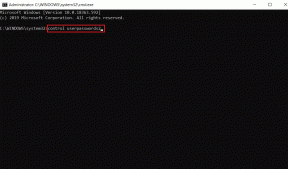Како зауставити искачућа обавештења Мицрософт Теамс-а
Мисцелланеа / / December 22, 2021
Мицрософт Теамс је једна од најпопуларнијих апликација међу професионалцима и студентима за међусобну комуникацију. Дакле, када је апликација направљена да ради у позадини, то неће утицати на функционалност рачунара или саме апликације. Приказаће само мали прозор у доњем десном углу када примите позив. Међутим, ако се Мицрософт Теамс појави на екрану чак и када је минимизиран, онда је то проблем. Дакле, ако наиђете на непотребне искачуће прозоре, прочитајте како да зауставите Мицрософт Теамс искачућа обавештења у наставку.
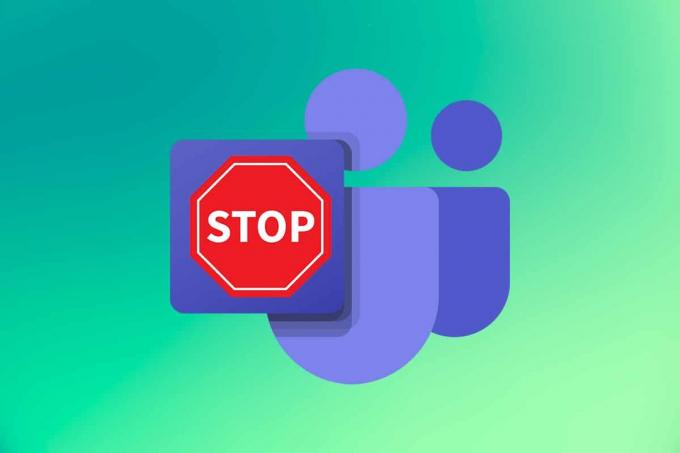
Садржај
- Како зауставити искачућа обавештења Мицрософт Теамс-а
- Метод 1: Промените статус у Не узнемиравај
- Метод 2: Искључите обавештења
- Метод 3: Зауставите обавештења о каналу
- Метод 4: Онемогућите тимове као подразумевани алат за ћаскање
- Како спречити искакање Мицрософт тимова
- Метод 1. Онемогућите тимове из покретања
- Метод 2: Ажурирајте Мицрософт Теамс
- Метод 3: Ажурирајте Оутлоок
- Метод 4: Измените регистар тимова
- Метод 5: Поново инсталирајте Мицрософт Теамс
Како зауставити искачућа обавештења Мицрософт Теамс-а
Мицрософт Теамс, Скипе и Мицрософт Оффице 365 су интегрисани да би пружили боље корисничко искуство.
- Дакле, када примите позив, поруку или ако вас је неко поменуо у ћаскању у тимовима, добићете а тост порука у доњем углу екрана.
- Штавише, а значка се додаје у икону Мицрософт Теамс на траци задатака.
Често се појављује на екрану преко других апликација што може бити досадан проблем за многе. Стога, пратите методе наведене у наставку да бисте зауставили искачућа обавештења Мицрософт Теамс-а.
Метод 1: Промените статус у Не узнемиравај
Подешавање статуса вашег тима на Не узнемиравај (ДНД) ће дозволити само обавештења од приоритетних контаката и избегавати искачуће прозоре.
1. Отвори Мицрософт Теамс апликацију и кликните на Профилна слика у горњем десном углу екрана.
2. Затим кликните на падајућа стрелица поред тренутног статуса (На пример – На располагању), као што је приказано.
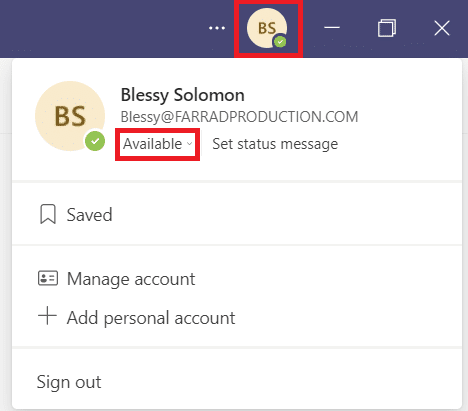
3. Ево, изаберите Не узнемиравају са падајуће листе.
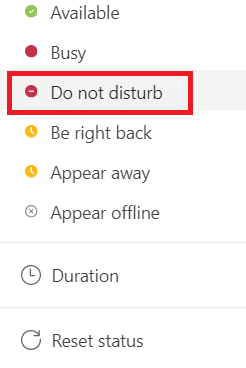
Такође прочитајте:Како поставити статус Мицрософт Теамс-а као увек доступан
Метод 2: Искључите обавештења
Можете лако да искључите обавештења како бисте спречили појављивање искачућих прозора на екрану. Пратите упутства у наставку да бисте зауставили Мицрософт Теамс искачућа обавештења:
1. Лансирање Мицрософт Теамс на вашем систему.
2. Кликните на хоризонтална икона са три тачке поред Слика профила.
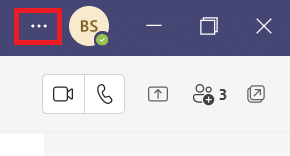
3. Изаберите Подешавања опција, као што је приказано.

4. Затим идите на Обавештења таб.
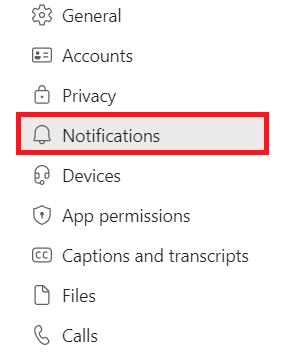
5. Изаберите Обичај опцију, као што је приказано у наставку.
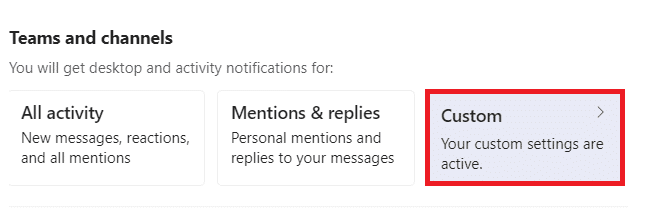
6. Овде изаберите Ван опцију са падајуће листе за све категорије, о којој не желите да примате обавештења.
Белешка: Окренули смо се Ван тхе Лајкови и реакције категорија као пример.
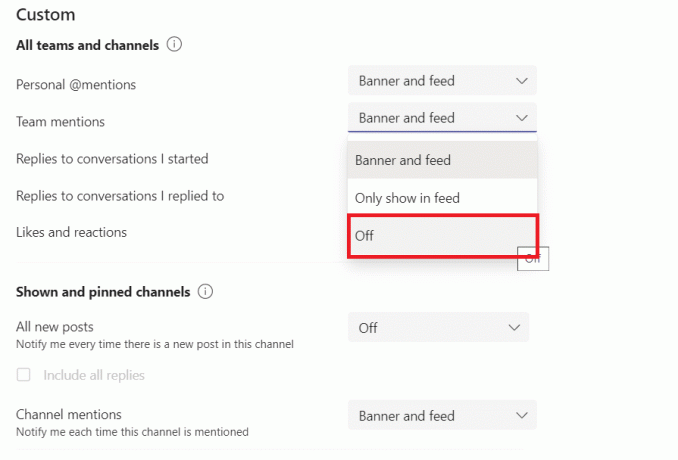
7. Сада се вратите на Подешавања обавештења.
8. Кликните Уредити дугме поред Ћаскање опција, као што је приказано истакнуто.
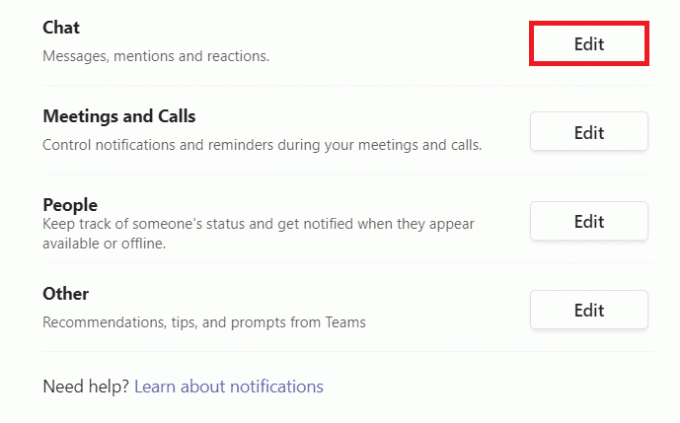
9. Поново изаберите Ван опција за сваку категорију која вас мучи.
Белешка: Окренули смо се Ван тхе Лајкови и реакције категорија у сврху илустрације.
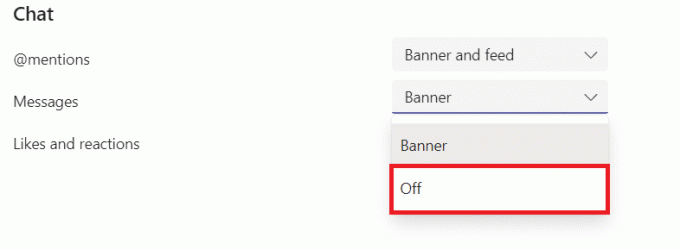
10. Понављање Кораци 8-9 да бисте искључили обавештења за категорије попут Састанци и позиви, Људи, и Остало.
Такође прочитајте:Како променити аватар профила на Мицрософт Теамс-у
Метод 3: Зауставите обавештења о каналу
Ево како да спречите Мицрософт тимове да искачу обавештења тако што ћете зауставити обавештења о одређеном заузетом каналу:
1. Лансирање Мицрософт Теамс на вашем рачунару.
2. Кликните десним тастером миша на одређени канал.
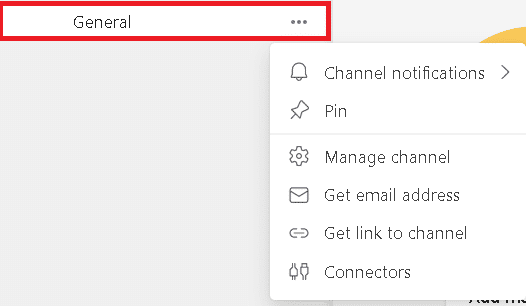
3. Задржите показивач на Обавештења о каналу и изаберите Ван од датих опција, као што је приказано истакнуто.
Белешка: Изаберите Обичај ако желите да искључите одређене категорије.
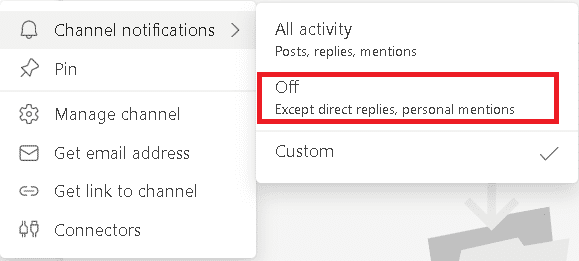
Метод 4: Онемогућите тимове као подразумевани алат за ћаскање
Програмери Мицрософт Теамс-а развили су неколико функција за решавање искачућих проблема Мицрософт Теамс-а на Виндовс рачунару. Пратите дате кораке да бисте онемогућили аутоматско покретање Теамс десктоп апликације:
1. Лансирање Мицрософт Теамс и идите на Подешавања као и раније.

2. Поништите избор следећих опција у Генерал таб.
- Аутоматско покретање апликације
- Региструјте Теамс као апликацију за ћаскање за Оффице
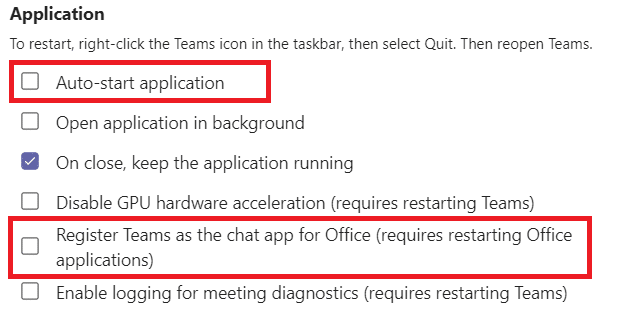
3. Затвори Мицрософт Теамс апликација.
Ако је Тимови апликација се не затвара, а затим следите доле наведене кораке.
4. Сада, кликните десним тастером миша на Икона Мицрософт Теамс на траци задатака.
5. Изаберите Одустати потпуно затворити Мицрософт Теамс апликација.
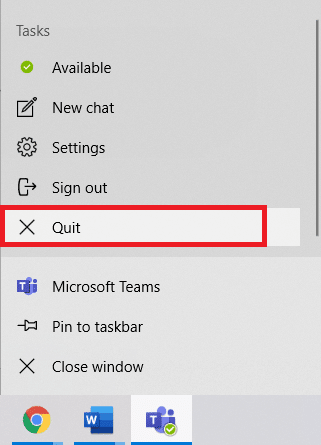
6. Отворен Мицрософт Теамс опет.
Такође прочитајте:Поправите Мицрософт Теамс се стално поново покреће
Како спречити искакање Мицрософт тимова
Пратите дате методе да спречите да се Мицрософт тимови неочекивано појаве.
Метод 1. Онемогућите тимове из покретања
Видели бисте да се тимови аутоматски појављују када укључите свој уређај. То је због подешавања програма за покретање на вашем рачунару. Можете лако да онемогућите овај програм из покретања применом било које од следеће две методе.
Опција 1: Преко Виндовс поставки
1. Притисните Виндовс + И тастери истовремено отворити Подешавања.
2. Изаберите апликације подешавања, као што је приказано.

3. Кликните на Покренути опција у левом окну.

4. Свитцх Ван прекидач поред Мицрософт Теамс као што је приказано у наставку.
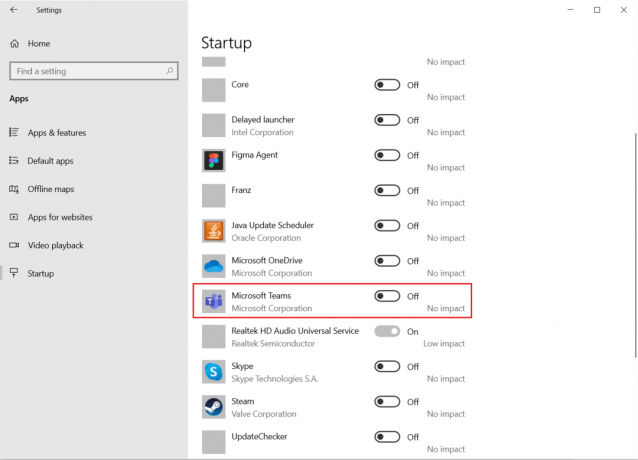
Опција 2: Преко Таск Манагер-а
Онемогућавање Мицрософт тимова у Таск Манагер-у је ефикасан метод за спречавање појављивања Мицрософт тимова.
1. Притисните Цтрл + Схифт + Есцкључеви истовремено да се покрене Таск Манагер.
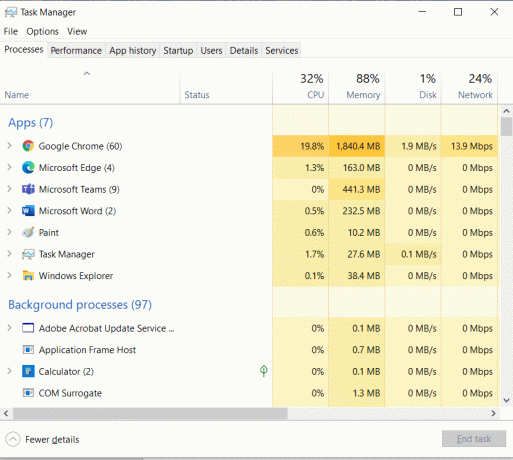
2. Пребаците се на Покренути картицу и изаберите Мицрософт Теамс.
3. Кликните Онемогући дугме са дна екрана, као што је приказано означено.
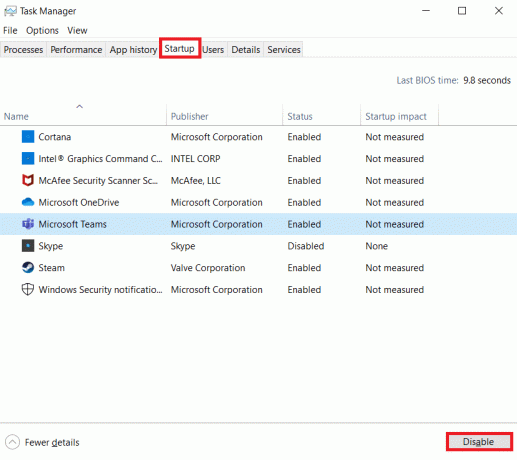
Такође прочитајте:Како омогућити камеру на Омегле-у
Метод 2: Ажурирајте Мицрософт Теамс
Примарни метод за решавање проблема је ажурирање одговарајуће апликације. Стога би ажурирање Мицрософт тимова помогло да се спречи појављивање Мицрософт тимова.
1. Лансирање Мицрософт Теамс и кликните на хоризонтално икона са три тачке као што је приказано.
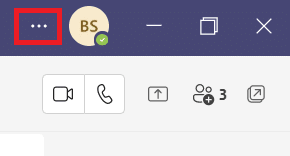
2. Кликните на Провери ажурирања, као што је приказано.

3А. Ако је апликација ажурна, онда банер на врху ће се затворити.
3Б. Ако се Мицрософт тимови ажурирају, приказаће опцију са Освежите сада линк. Кликни на то.

4. Сада сачекајте да се Мицрософт Теам поново покрене и почните поново да га користите.
Такође прочитајте: Како да поправите да се Мицрософт продавница не отвара у оперативном систему Виндовс 11
Метод 3: Ажурирајте Оутлоок
Мицрософт Теамс је интегрисан са Мицрософт Оутлоок & Оффице 365. Стога, сваки проблем са Оутлоок-ом може изазвати проблеме у Мицрософт тимовима. Ажурирање Оутлоока, као што је објашњено у наставку, може помоћи:
1. Отвори ГОСПОЂАИзгледи на вашем Виндовс рачунару.
2. Кликните Филе у траци менија.

3. Затим кликните Оффице налог у доњем левом углу.
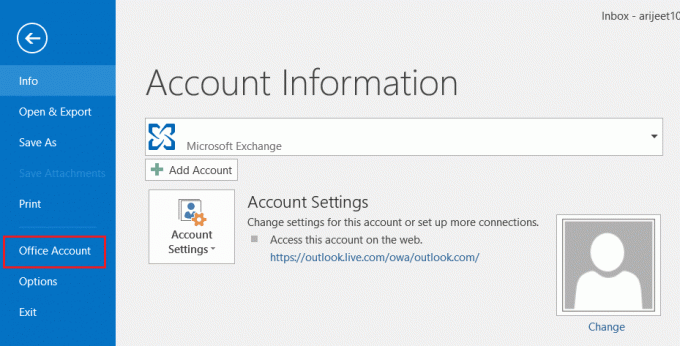
4. Затим кликните Опције ажурирања под информације о производу.
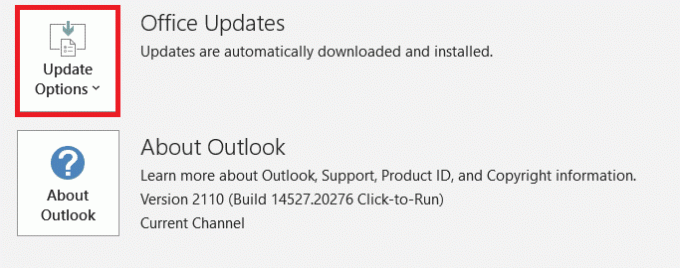
5. Изаберите опцију Ажурирање сада и пратите упутства за ажурирање.
Белешка: Ако је ажурирање сада онемогућено, онда нема доступних нових ажурирања.

Такође прочитајте:Како променити земљу у Мицрософт продавници у оперативном систему Виндовс 11
Метод 4: Измените регистар тимова
Промене направљене овим методом биће трајне. Пажљиво пратите дата упутства.
1. Притисните Виндовс + Р тастери заједно да се отвори Трцати Дијалог.
2. Тип регедит и притисните Типка на тастатури лансирати Уредник регистра.
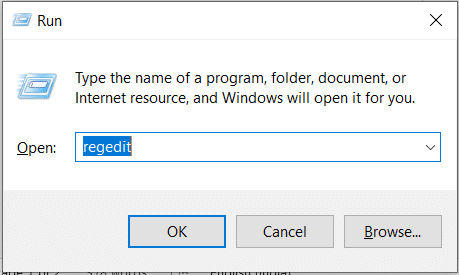
3. Кликните да ин УАЦ промпт.
4. Дођите до следећег пут:
Рачунар\ХКЕИ_ЦУРРЕНТ_УСЕР\СОФТВАРЕ\Мицрософт\Виндовс\ЦуррентВерсион\Рун

5. Кликните десним тастером миша на цом.скуиррел. Тимови. Тимови и изаберите Избриши, као што је илустровано у наставку. Поново покренути ваш рачунар.
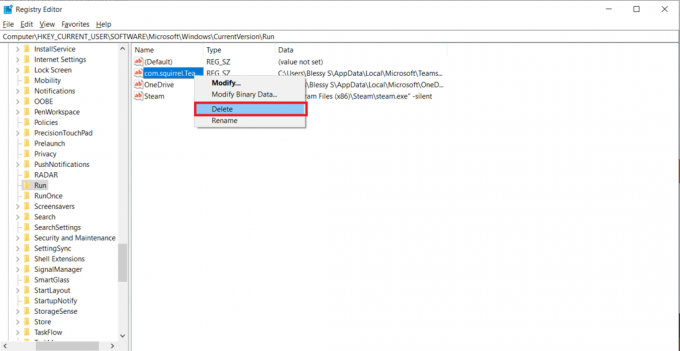
Такође прочитајте:Поправите Мицрософт Теамс микрофон који не ради на Виндовс 10
Метод 5: Поново инсталирајте Мицрософт Теамс
Деинсталирање и поновно инсталирање Теамс-а помоћи ће у решавању проблема са искачућим прозорима Мицрософт Теамс-а. Пратите доле наведене кораке да бисте то урадили:
1. Иди на Подешавања > Апликације као пре.

2. Ин Апликације и функције прозор, кликните на Мицрософт Теамс а затим изаберите Деинсталирај, као што је илустровано у наставку.

3. Кликните Деинсталирај у искачућем прозору за потврду. Поново покренути ваш рачунар.
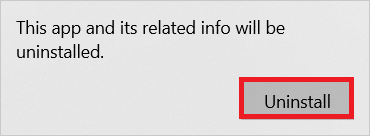
4. Преузимање Мицрософт Теамс са своје званичне веб странице.

5. Отвори извршна датотека и прати упутства на екрану да бисте завршили процес инсталације.
Често постављана питања (ФАК)
К1. Шта је тост обавештење Мицрософт Теамс-а?
Анс. Мицрософт тимови ће приказати поруку здравице када примите а позив, порука, или када неко помиње ти у поруци. Биће приказан у доњем десном углу екрана, чак и ако корисник тренутно не користи апликацију.
К2. Да ли је могуће искључити Мицрософт Теамс обавештење о здрављу?
Анс. Да, можете да искључите обавештење о тосту у подешавањима. Свитцх Ван прекидач за опцију Прикажи преглед поруке у Обавештења подешавања, као што је приказано.
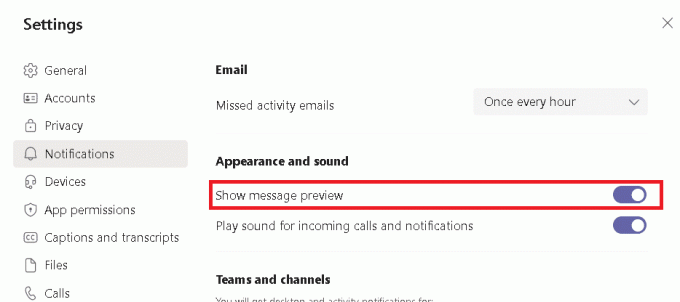
Препоручено:
- Како да поправите ПДФ-ове који се не отварају у Цхроме-у
- Како направити снимак екрана за Зоом Меетинг
- Како спречити да се Мицрософт тимови аутоматски отварају у оперативном систему Виндовс 11
- Како укуцати Н помоћу Алт кода Тилде
Надамо се да ће овај водич наставити како спречити да се Мицрософт тимови појављују би ти помогао да заустави искачућа обавештења Мицрософт тимова. Реците нам која вам је од горе наведених метода најбоље помогла. Оставите своје упите и сугестије у одељку за коментаре испод.